3.开始使用Spring Cloud实战微服务
Posted 曹英杰
tags:
篇首语:本文由小常识网(cha138.com)小编为大家整理,主要介绍了3.开始使用Spring Cloud实战微服务相关的知识,希望对你有一定的参考价值。
开始使用Spring Cloud实战微服务
3.1. Spring Cloud实战前提
3.1.1. 需要的技术储备
语言方面:可以使用Java、scala、Groovy...等等,推荐使用Java
构建工具方面:Java开发者主要使用的是Maven,Androd开发者使用的是Gradle。(将Maven项目转换成Gradle项目所使用的命令是:gradle init --type pom)
依赖技术:Spring Boot
3.1.2. 使用的工具及软件版本
原则:使用最新的版本进行开发
JDK: 1.8版本
Maven:3.3.9版本
IDE:Spring Tool Suite 3.8.2版本,IDEA
Spring Boot :1.5.1版本
Spring Cloud:Camden SR5版本
3.2. 服务提供者与服务消费者
3.2.1 什么是服务提供者和服务消费者?
服务提供者:是指服务的被调用方(即:为其它服务提供服务的服务)
服务消费者:是指服务的调用方(即:依赖其它服务的服务)
3.3. 编写服务提供者
3.3.1. 手动编写项目
3.3.2. 使用Spring Initializr快速创建Spring Boot项目
首先,我们需要访问http://start.spring.io,如下图所示
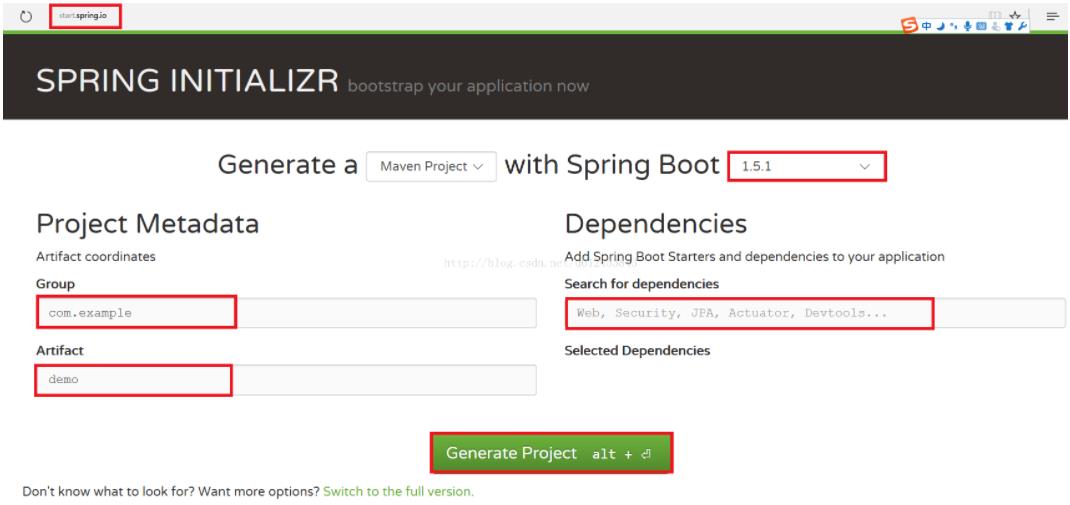
接着,选择Spring Boot的版本,目前最新的Spring Boot版本是1.5.1,如下图所示。
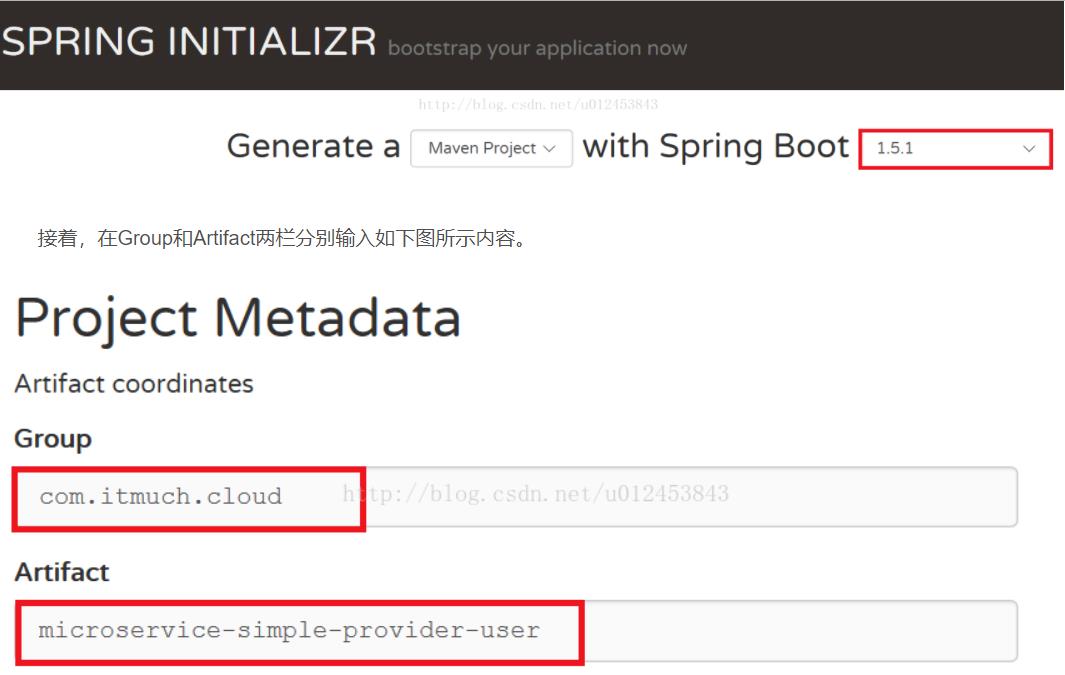
接着我们需要选择一些依赖,在搜索框中输入“Web”,会自动显示出有关Web的下拉列表,我们选择第一个,如下图所示。
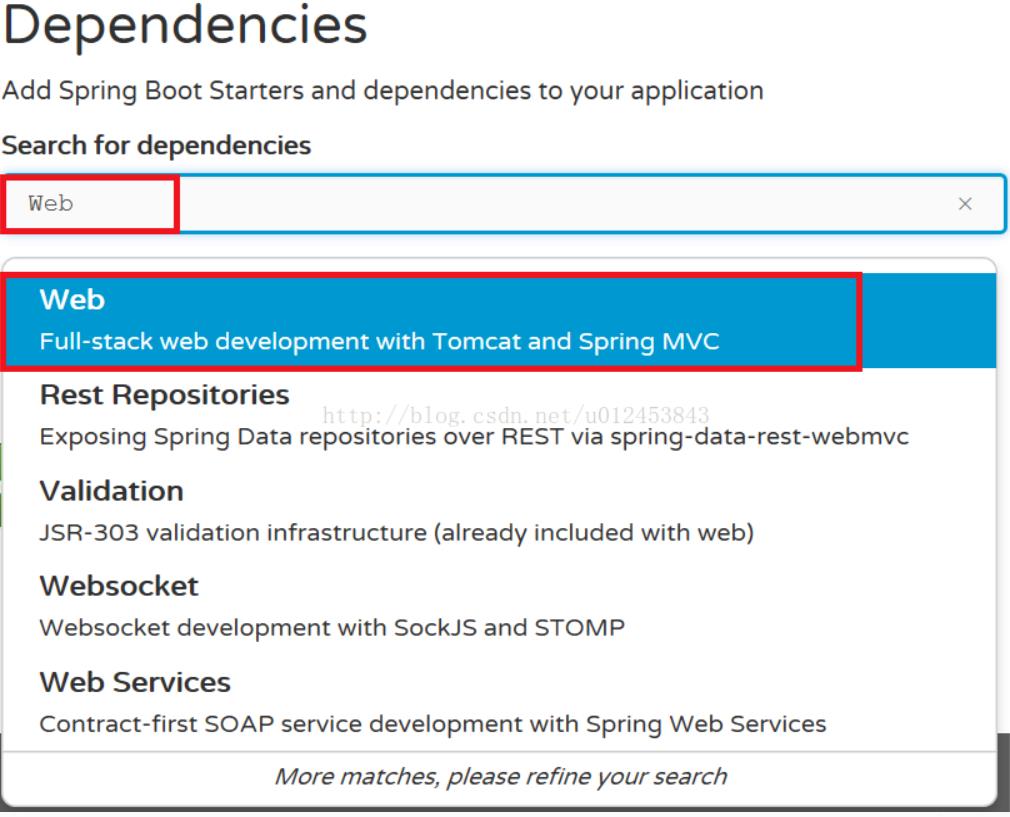
选择完Web之后,会在下方看到我们所依赖的Web,如下图所示
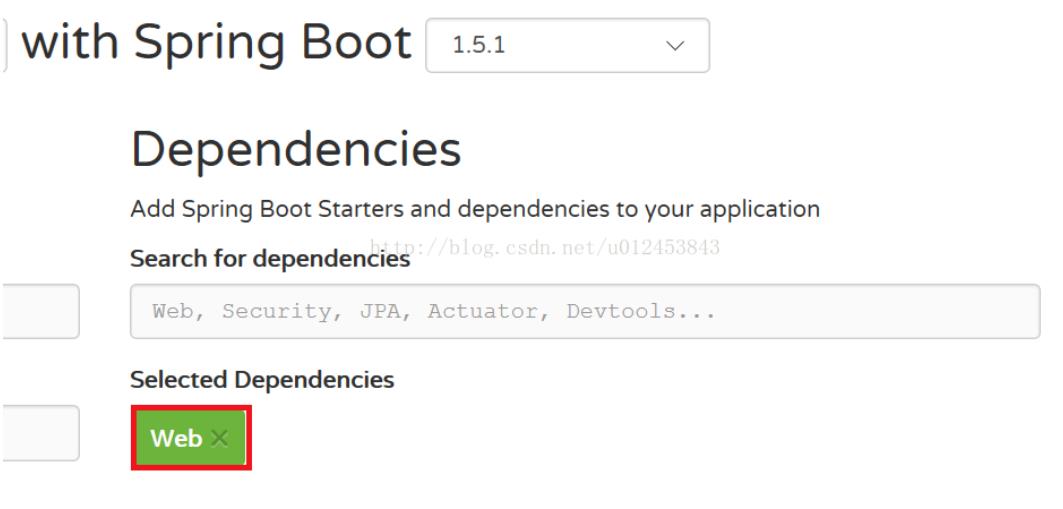
接着,再选择JPA、mysql,最后点击下方的“Generate Project”按钮,如下图所示。
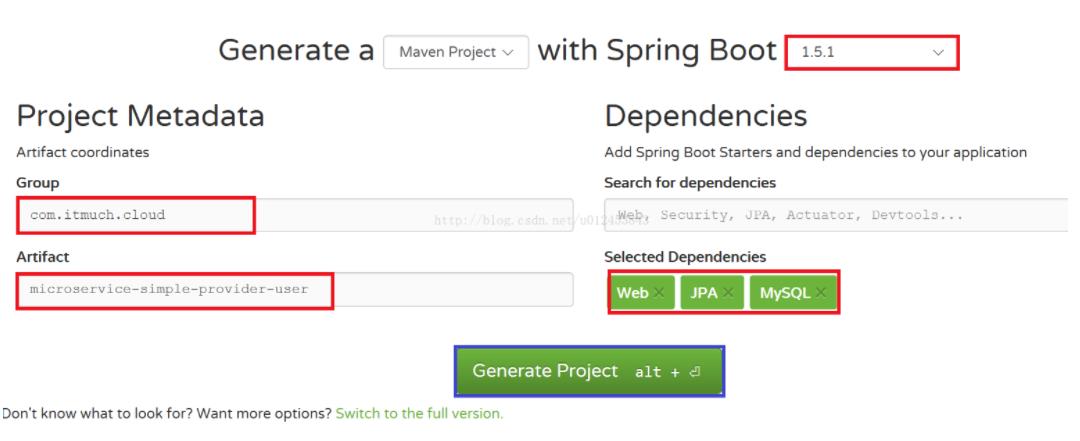
点击上图的"Generrate Project"之后弹出如下图所示的对话框,我们点击另存为保存到本地。

接着,我们打开开发工具IntellijIDEA工具,如果是第一次使用IDEA工具,会出现如下图所示的界面,我们点击“Import Project”。
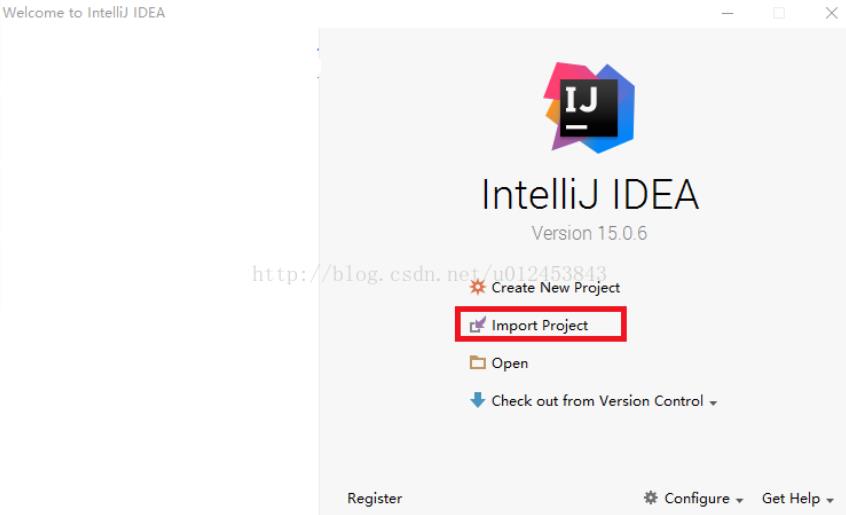
会弹出如下图所示的界面,我们选择我们刚才生成的microservice-simple-provider-user工程下的pom.xml文件,然后点击"OK"
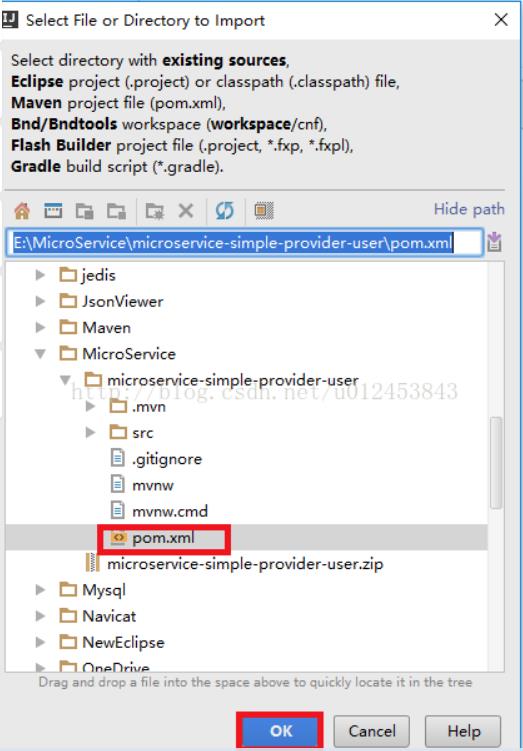
点击上图的“OK”之后,我们便可以看到如下图所示的界面,我们什么也不做,直接点击"Next"(一直下一步)
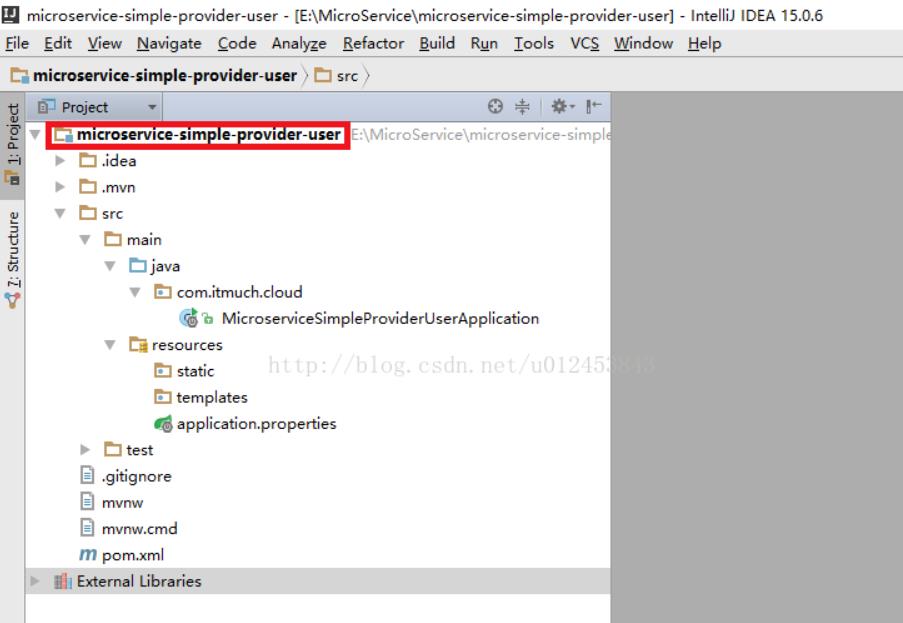
上图中resources目录下的static和templates两个文件夹没有什么用,我们删掉它,然后我们在resources目录下新建一个schema.sql文件,新建的schema.sql文件需要配置一下“Configure data source”、"Change dialect to..."这两项,我们先点击"Configure data source"。

点击上图的"Configure data source"之后,我们可以看到如下图所示的界面,我们选择左侧的"MySQL",右侧的"Driver files"下面没有内容,我们点击"Download"下载驱动文件。
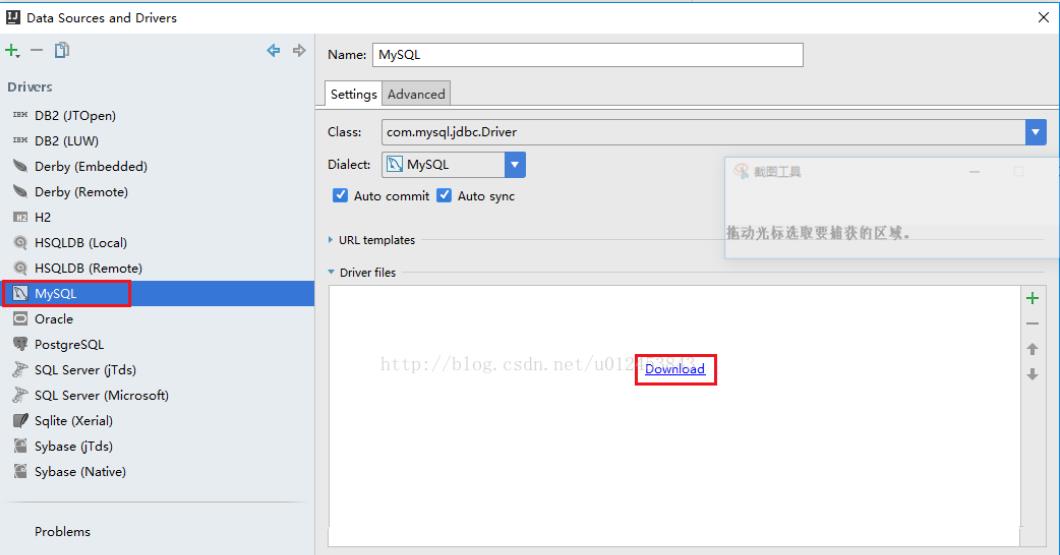
下载完驱动文件后,如下图所示,我们点击"OK"
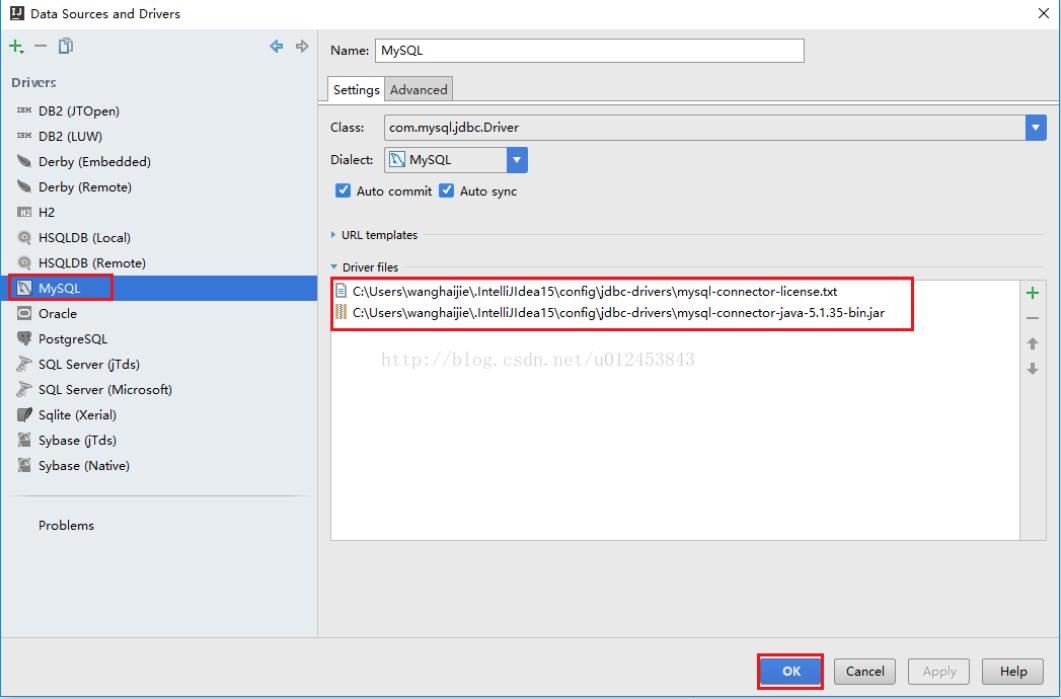
这时如果您的IDEA工具还从来没添加过Mysql,那么schema.sql文件依然提示要配置data source和方言,那么我们怎么添加Mysql呢?我们发现啊,在IDEA工具的右侧,有一列工具栏,我们点击Database那一栏。
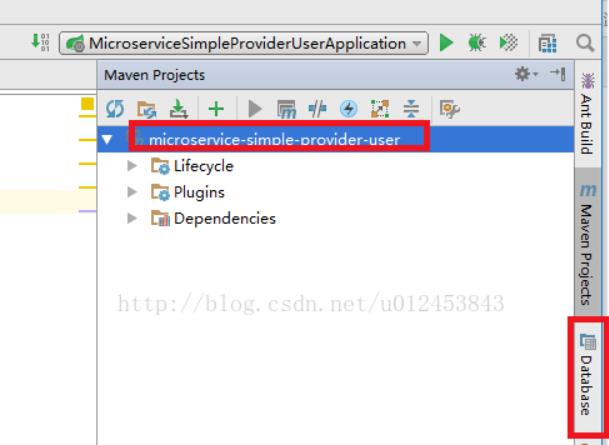
点击上图的"Database"那一栏后我们可以看到如下图所示的界面,可以看到,我还未添加过任何数据库,下面我们点击那个"+"号图标。
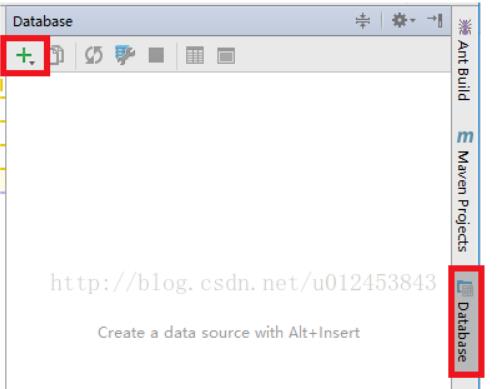
点击上图的"+"号图标之后,我们看到如下图所示界面,我们点击MySQL
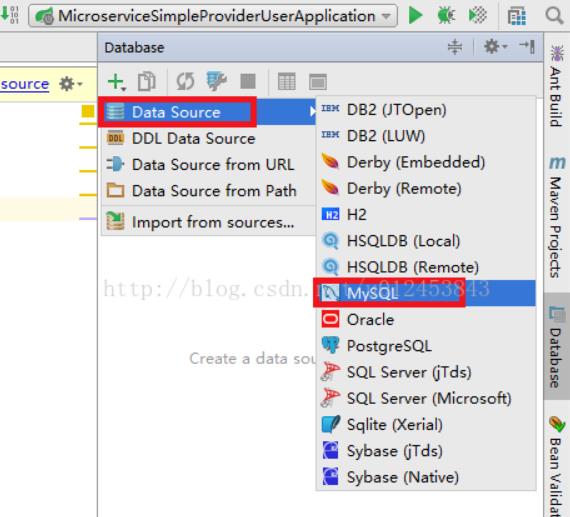
点击上图的"MySQL"之后,我们可以看到如下图所示的界面,我们新建一个数据库Database:"microservice",User和Password是我们本地安装的Mysql的用户名和密码。之后我们需要测试连接是否可以成功(先不要点击Test Connection)。
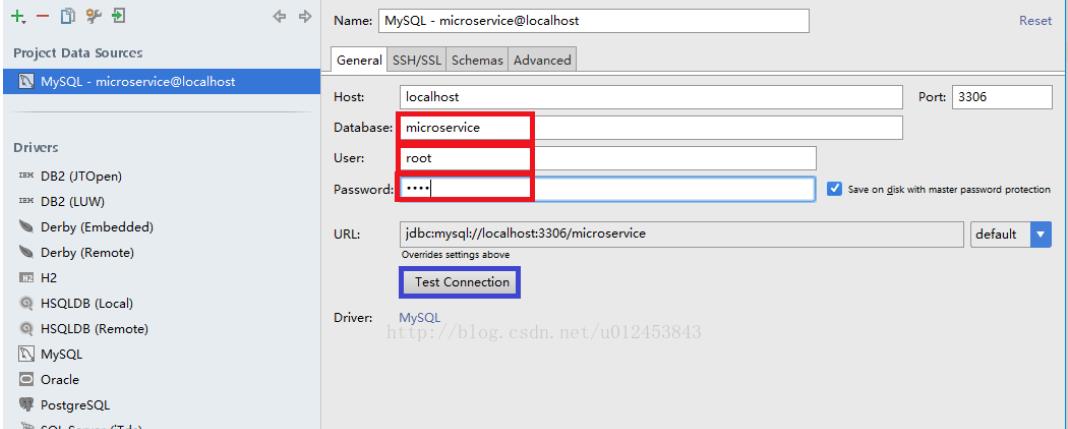
点击上图的"Apply"和"OK"之后,可以看到如下图所示的界面,我们可以试一条SQL语句看是否可以查询到结果,比如我们查询所有的数据库,可以看到正确查询出了结果。
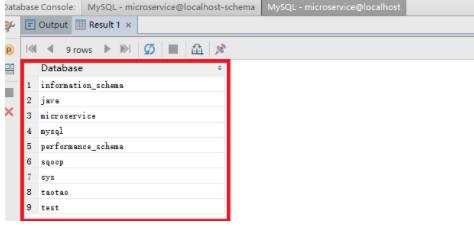
我们添加完Mysql数据库后,我们刚才添加的schema.sql文件提示的内容便减少了一条,只剩下让我们配置方言了,如下图所示。我们点击"Change dialect to..."

我们可以看到如下图所示的界面,可以看到默认情况下SQL Dialect都是Generic,我们既然用的数据库是Mysql,那么我们便点击"Generic",在下拉框中选择"MySQL"。
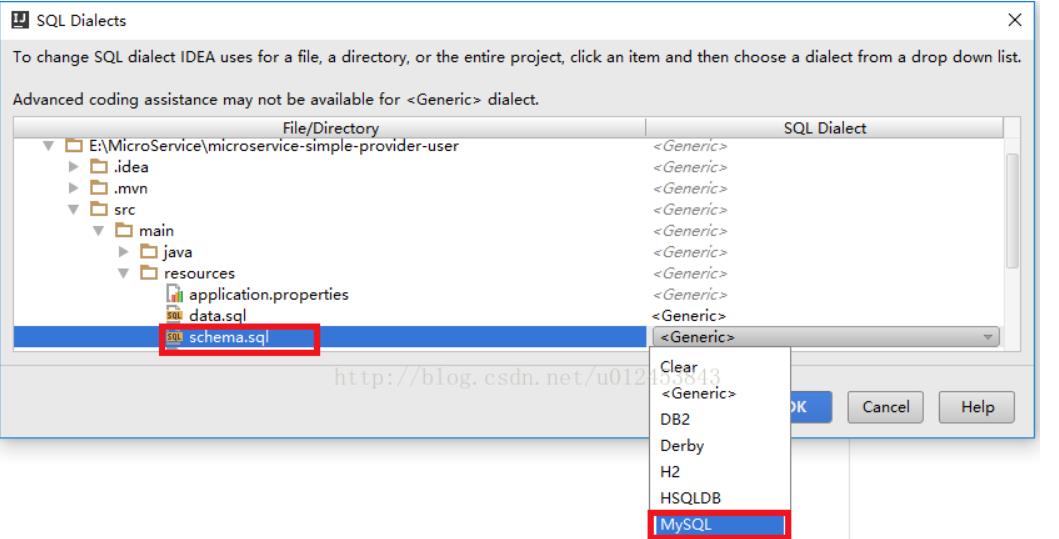
选择完方言之后,如下图所示。我们点击"OK"
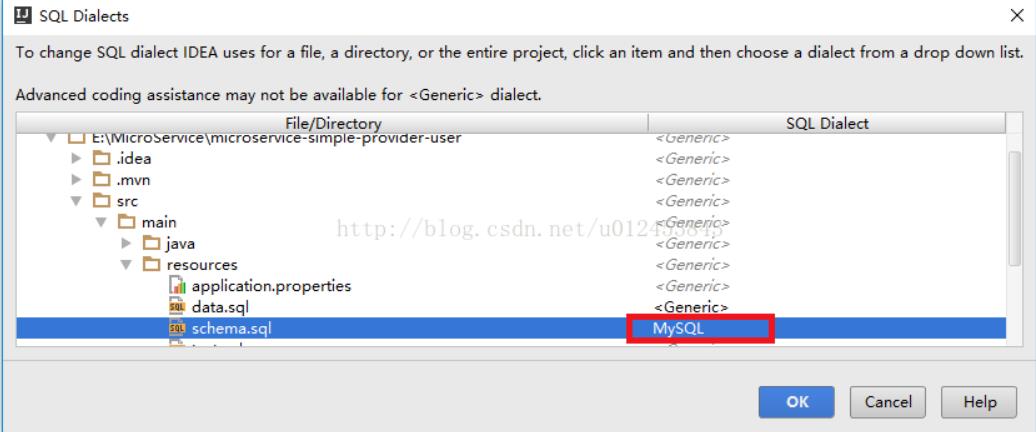
点击上图的"OK"之后,我们可以看到我们的schema.sql文件终于不再报异常提示信息了,我们在该sql文件中写上建表语句,如下图所示。
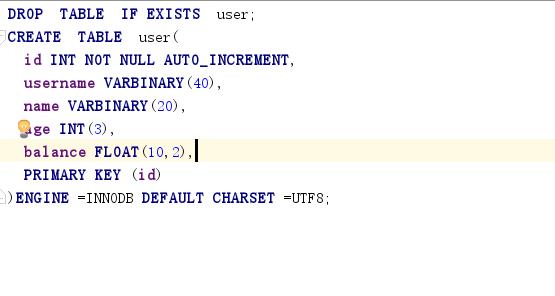
同理,我们再新建一个data.sql文件,并在该文件中写上插入语句,如下图所示。

3.3.3. 编写服务提供者
实体类User
package com.itmuch.cloud.microservicesimpleprovideruser.entity; import javax.persistence.*; @Entity public class User { @Id @GeneratedValue(strategy = GenerationType.IDENTITY) private Long id; @Column private String username; @Column private String name; @Column private int age; public String getUsername() { return username; } public void setUsername(String username) { this.username = username; } public String getName() { return name; } public void setName(String name) { this.name = name; } public int getAge() { return age; } public void setAge(int age) { this.age = age; } public float getBalance() { return balance; } public void setBalance(float balance) { this.balance = balance; } @Column private float balance; public Long getId() { return id; } public void setId(Long id) { this.id = id; } }
UserRepository
package com.itmuch.cloud.microservicesimpleprovideruser.repository; import com.itmuch.cloud.microservicesimpleprovideruser.entity.User; import org.springframework.data.jpa.repository.JpaRepository; import org.springframework.stereotype.Repository; @Repository public interface UserRepository extends JpaRepository<User ,Long> { }
UserController
package com.itmuch.cloud.microservicesimpleprovideruser.Controller; import com.itmuch.cloud.microservicesimpleprovideruser.entity.User; import com.itmuch.cloud.microservicesimpleprovideruser.repository.UserRepository; import org.springframework.beans.factory.annotation.Autowired; import org.springframework.web.bind.annotation.GetMapping; import org.springframework.web.bind.annotation.PathVariable; import org.springframework.web.bind.annotation.RestController; @RestController public class UserController { @Autowired private UserRepository userRepository; @GetMapping("/simple/{id}") public User findById(@PathVariable Long id){ return userRepository.findOne(id); } }
注意版本要选择2.0.0下的
3.4. 编写服务消费者
3.3.1. 手动编写项目
3.3.2. 使用Spring Initializr快速创建Spring Boot项目(同理和服务提供者)
第二步我们搭建了一个服务提供者,现在我们来搭建一个服务消费者,我们依然从http://start.spring.io网站生成我们的微服务框架,我们可以注意到,在Dependencies这一栏只选择了一个Web,选好并输入完后,点击"Generate Project"按钮。
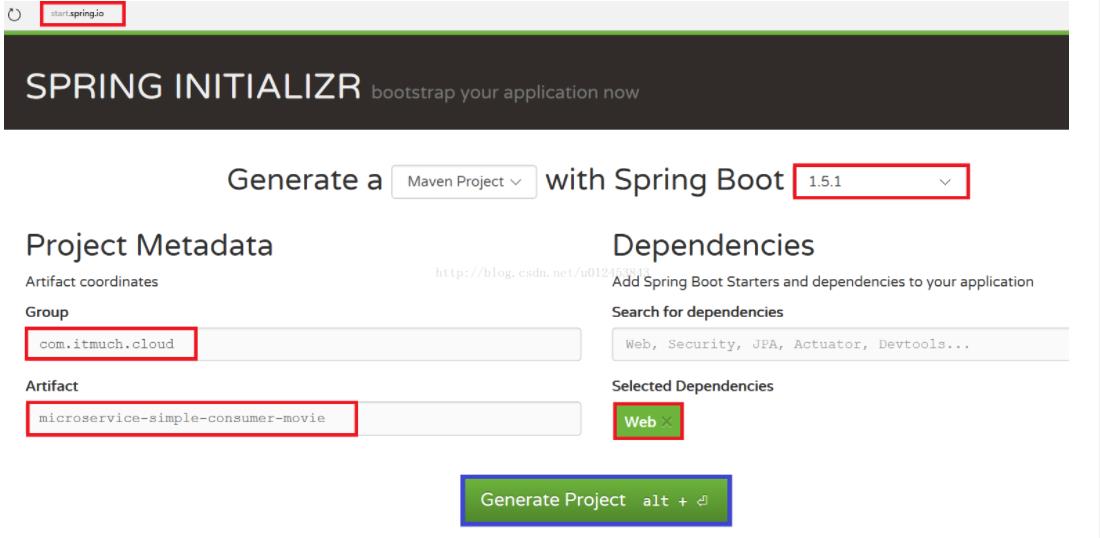
点击上图的"Generate Project"按钮后会弹出下载对话框,如下图所示,另存为保存到本地磁盘。
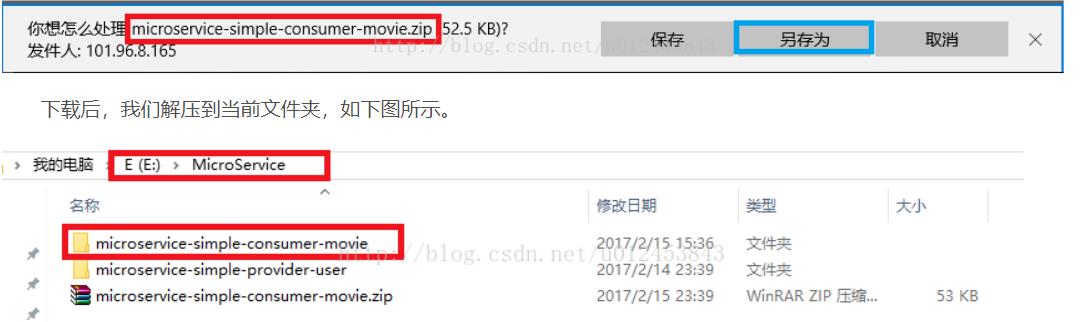
下面我们把该消费者导入到Intellij IDEA工具中,我们点击File---->New------>Module from Existing Sources...,如下图所示
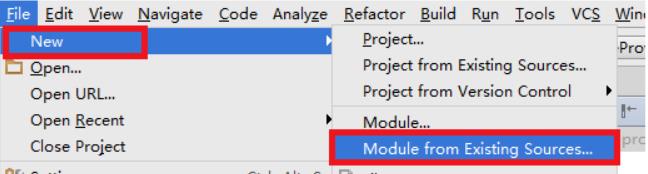
在弹出的对话框中我们选择我们刚才加压好的movie微服务的pom.xml文件,然后点击"OK",如下图所示。
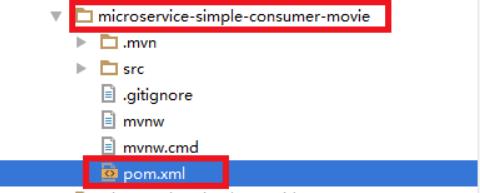
下面两步只需点击"Next",然后点击"Finish"按钮即可把工程加到Intellij IDEA工具中来,如下图所示
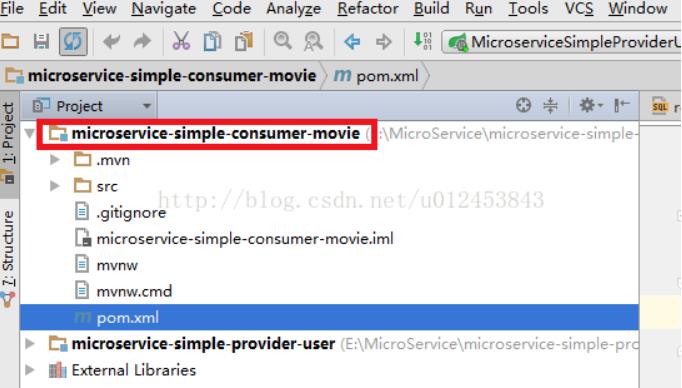
3.4.3. 编写服务提供者
movieController
package com.itmuch.cloud.microservicesimpleprovidermovie.Controller; import com.itmuch.cloud.microservicesimpleprovidermovie.entity.User; import org.springframework.beans.factory.annotation.Autowired; import org.springframework.web.bind.annotation.GetMapping; import org.springframework.web.bind.annotation.PathVariable; import org.springframework.web.bind.annotation.RestController; import org.springframework.web.client.RestTemplate; @RestController public class movieController { @Autowired private RestTemplate restTemplate; @GetMapping("/movie/{id}") public User findById(@PathVariable Long id) { return this.restTemplate.getForObject("http://localhost:7900/simple/" + id, User.class); } }
实体类
package com.itmuch.cloud.microservicesimpleprovidermovie.entity; public class User { private Long id; private String username; private String name; private int age; private float balance; public Long getId() { return id; } public void setId(Long id) { this.id = id; } public String getUsername() { return username; } public void setUsername(String username) { this.username = username; } public String getName() { return name; } public void setName(String name) { this.name = name; } public int getAge() { return age; } public void setAge(int age) { this.age = age; } public float getBalance() { return balance; } public void setBalance(float balance) { this.balance = balance; } }
配置文件application.yml
server: port: 7901
启动类
package com.itmuch.cloud.microservicesimpleprovidermovie; import org.springframework.boot.SpringApplication; import org.springframework.boot.autoconfigure.SpringBootApplication; import org.springframework.context.annotation.Bean; import org.springframework.web.client.RestTemplate; @SpringBootApplication public class MicroserviceSimpleProviderMovieApplication { @Bean public RestTemplate restTemplate() { return new RestTemplate(); } public static void main(String[] args) { SpringApplication.run(MicroserviceSimpleProviderMovieApplication.class, args); } }
3.5. 为项目整合Spring Boot Actuator
-
了解Acuator
Spring Boot Acuator 提供了很多控制端点。从而了解应用程序的状况。
-
Acuator监控端点及描述
-
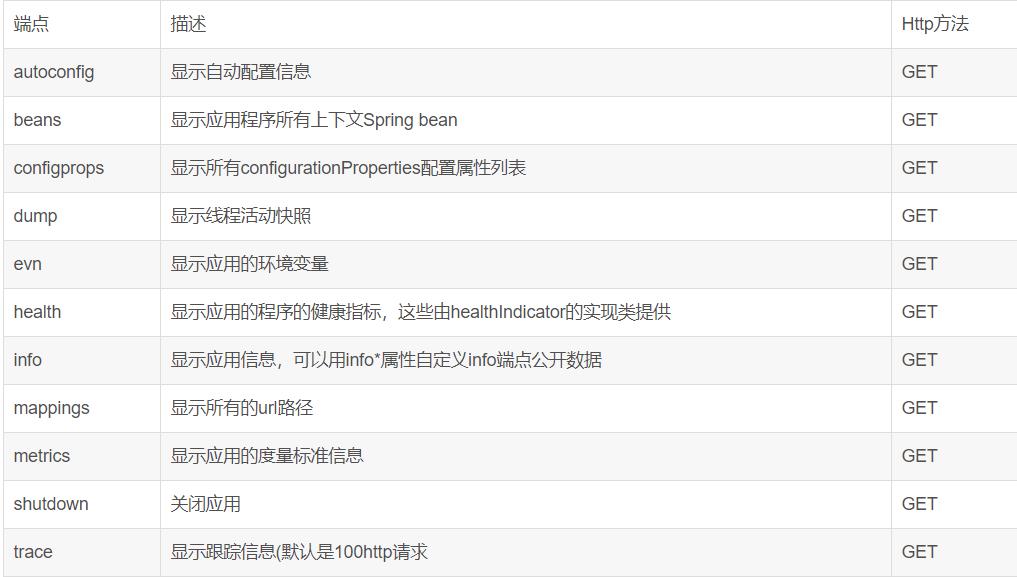
-
为项目添加依赖
<dependency> <groupId>org.springframework.boot</groupId> <artifactId>spring-boot-starter-actuator</artifactId> </dependency>测试:访问 http://127.0.0.1:8080/health
结果:{"status":"UP"} ,返回的是UP表示正常访问http://127.0.0.1:8080/info 结果:{} 证明info没有公开 结果:{}证明info没有公开
-
配置application.yml
info: app: name: "@project.name@" description: "@project.description@" version: "@project.version@" spring-boot-version: "@project.parent.version@"
再次访问 http://localhost:8080/info 结果:{"app":{"name":"microservice-simple-provider-user","description":"zjmdemo","version":"0.0.1-SNAPSHOT","spring-boot-version":"1.5.9.RELEASE"}} 访问:http://127.0.0.1:8080/autoconfig -
参考文档:
https://docs.spring.io/spring-boot/docs/1.5.9.BUILD-SNAPSHOT/reference/htmlsingle
3.6. 硬编码有哪些问题
项目GIT库:https://gitee.com/cyj930307/springcloud_textbook.git
以上是关于3.开始使用Spring Cloud实战微服务的主要内容,如果未能解决你的问题,请参考以下文章